Ditulis.ID – Meng-copy profile link Discord Anda cukup rumit.
Di platform media sosial seperti Instagram dan Twitter, Anda dapat dengan mudah meng-copy profile link Anda.
Tidak seperti platform media sosial, Discord tidak memiliki fungsi untuk meng-copy profile link Anda.
Oleh karena itu, Anda perlu melakukannya secara manual.
Jika tidak, pengguna hanya dapat menambahkan Anda sebagai teman di Discord menggunakan nama pengguna dan tag Anda.
Misalnya, jika nama pengguna Anda di Discord adalah test#1234, orang dapat menambahkan Anda dengan memasukkan “test#1234”.
Untuk meng-copy profile link Discord Anda, Anda harus terlebih dahulu meng-copy ID Discord Anda.
Setelah Anda meng-copy ID Anda, ubah link “discordapp.com/users/yourID” dengan mengganti “yourID” dengan ID Anda.
Daftar Isi
1. Navigasikan ke profil Discord Anda
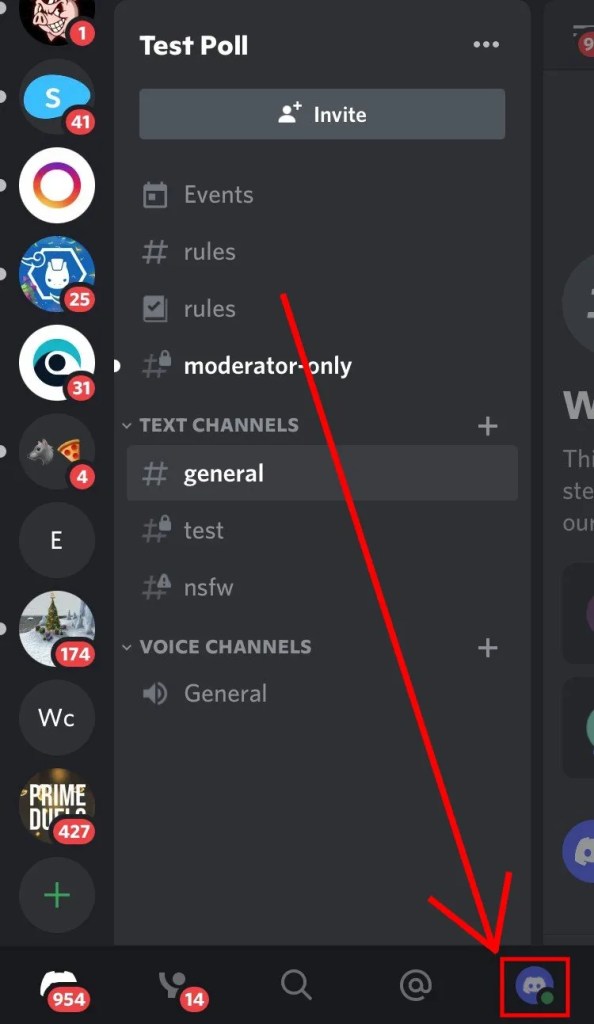
Langkah pertama adalah masuk ke akun Discord Anda.
Anda dapat menggunakan versi desktop atau aplikasi seluler Discord untuk ini.
Namun, Anda harus menggunakan Discord versi desktop di akhir panduan.
Jika Anda menggunakan aplikasi seluler Discord, klik gambar profil Anda di bilah navigasi bawah.
2. Klik pada tiga titik

Setelah Anda mengetuk gambar profil Anda, Anda akan mendarat di profil Discord Anda.
Di profil Discord Anda, Anda akan melihat banner profil, gambar profil, dan nama pengguna Anda.
Sebelum Anda bisa mendapatkan profile link Discord Anda, Anda perlu meng-copy ID Discord Anda.
Untuk melakukannya, klik tiga titik di banner profil Anda.
Jika Anda menggunakan browser atau versi desktop Discord, Anda harus mengaktifkan mode pengembang terlebih dahulu.
Untuk melakukannya, navigasikan ke Pengaturan Pengguna > Lanjutan > Mode Pengembang > Aktifkan.
Setelah Anda mengaktifkan mode pengembang, klik kanan profil Anda di bilah sisi kanan dan klik “Copy ID”.
3. Klik “Copy ID”

Setelah Anda mengetuk tiga titik di banner profil Anda, Anda akan diberikan opsi untuk meng-copy ID Discord Anda.
Klik “Copy ID” untuk meng-copy ID Discord Anda.
Profile Link Discord memerlukan ID Discord.
Karenanya, Anda perlu meng-copy ID Anda untuk mendapatkan profile link Anda.
4. Ubah link “discordapp.com/users/yourID”

Setelah Anda meng-copy ID Discord Anda, Anda perlu membuka browser.
Jika Anda menggunakan iPhone, buka browser web Safari.
Di sisi lain, jika Anda menggunakan perangkat Android, buka Chrome.
Setelah Anda berada di browser, Anda perlu meng-copy dan menempelkan link ini ke bidang URL (sebelum):
discordapp.com/users/yourID
Sekarang, Anda perlu mengganti “ID Anda” dengan ID Discord Anda.
Misalnya, jika ID Anda adalah “302050872383242240”, Anda perlu mengganti “yourID” dengan “302050872383242240” tanpa tanda kutip.
Berikut ini contoh link yang valid (setelah):
discordapp.com/users/302050872383242240
Pada dasarnya, link “discordapp.com/users/yourID” memungkinkan Anda mengunjungi profil seseorang di Discord.
Ini mirip dengan profile link Instagram seperti “instagram.com/followchainorg”.
5. Kirim link ke teman Anda
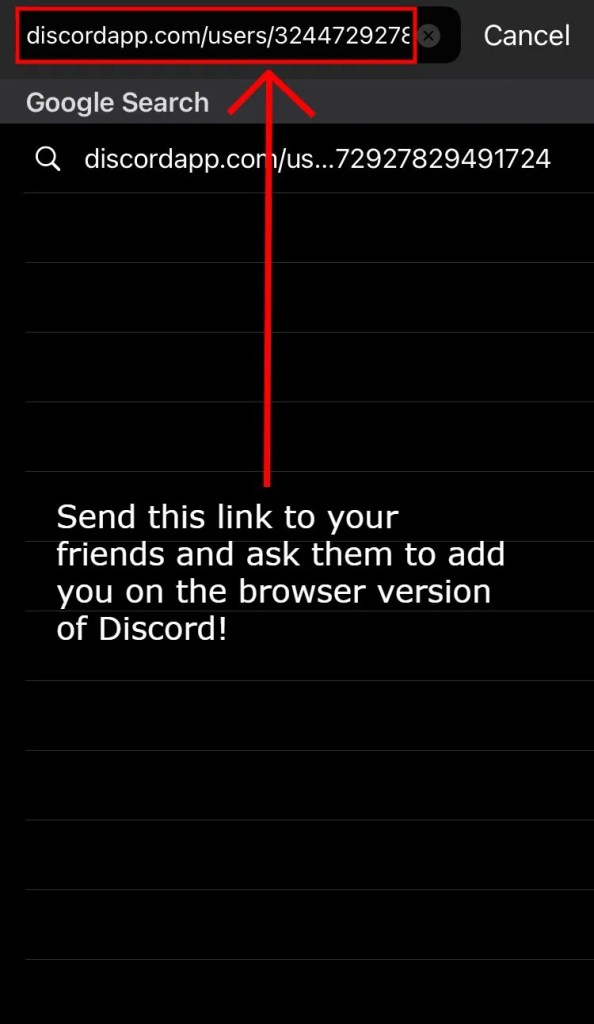
Setelah Anda mengganti “ID Anda” dengan ID Discord Anda, salin link ke papan klip Anda.
Anda telah berhasil meng-copy profile link Discord Anda!
Sekarang, Anda dapat mengirim link ke teman Anda dan meminta mereka untuk menambahkan Anda.
Namun, mereka perlu menggunakan versi browser Discord.
Ini tidak akan berfungsi di aplikasi seluler atau web Discord!
Untuk menggunakan Discord versi browser, navigasikan ke www.discord.com dan klik “Buka Discord di browser Anda”.
Ini karena mereka perlu menempelkan profile link Discord ke bidang URL.
Setelah mereka menempelkannya ke bidang URL, mereka akan mendarat di profil Discord Anda.
Sekarang, mereka dapat menambahkan Anda sebagai teman dengan mengklik “Kirim Permintaan Pertemanan”.
Tips Lain Berbagi Invite Link
Discord telah menjadi platform komunikasi yang populer di kalangan penggemar game, komunitas online, dan kelompok-kelompok dengan minat serupa. Salah satu fitur utama Discord adalah kemampuannya untuk membuat server dan mengundang anggota baru melalui Invite Link. Dalam artikel ini, kita akan membahas cara salin link Discord secara mudah dan efisien, serta beberapa tips berguna terkait hal ini.
Apa itu Discord dan Mengapa Invite Link Penting?
Discord adalah platform komunikasi teks dan suara yang memungkinkan para pengguna untuk berinteraksi dalam server berdasarkan topik atau minat tertentu. Invite link adalah cara untuk mengundang anggota baru ke dalam server dengan mudah. Ini sangat penting karena memudahkan akses dan memperluas komunitas Anda.
Bagaimana Cara Melihat Link Discord Sendiri?
Cara yang paling sering digunakan untuk melihat link discord sendiri sebenarnya cukup mudah.
Tapi sejujurnya Discord sendiri tidak ada fitur untuk melihat link discord sendiri yang bisa dibagikan secara langsung seperti media sosial pada umumnya.
Namun, Anda bisa membagikan User ID yang unik, atau membuat link profile secara manual. Berikut cara manual untuk mendapatkan link Discord sendiri
1. Aktifkan Mode Pengembang (Developer Mode)
Anda harus mengaktifkan mode ini agar Anda nantinya bisa menyalink User ID.
Lewat Desktop/PC
- Bukan dulu User Settings dengan cara klik ikon gears di dikeat nama Anda tepat di kiri bawah.
- Scroll sampai bawah hingga kamu menemukan menu Advanced.
- Aktifkan Developer Mode dengan kli toggle menjadi On.
Lewat HP/Smartphone
- Masuk ke aplikasi Discord.
- Klik foto profil Anda untuk membuka User Settings.
- Scroll sampai kamu menemukan menu Advanced.
- Klik menu Advanced dan tinggal aktifkan Developer Mode dengan menggeser toogle menjadi ON.
2. Copy User ID Kamu
Setelah Anda mengaktifkan Developer Mode, selanjutnya kamu tinggal copas User ID dengan cara sebagai berikut:
Lewat Dekstop/PC
- Anda tinggal kembali ke tampilan utama Discord, terus klik foto profile atau username Discord disitu.
- Setelah itu Anda akan melihat menu baru dibagian paling bawah yaitu Copy User ID.
- Klik menu itu dan nanti Anda akan mendapatkan User ID contohnya
843218432154431645. - Simpan ke Notepad atau yang lainnya.
Lewat HP/Smartphone
- Anda bisa pergi ke server mana saja.
- Klik Foto profil/nama Discord anda di dalam chat atau member lists.
- Klik ikon titik tiga tepat di pojok kanan atas.
- Terkahir, tinggal klik Copy User ID.
- Oke, Anda sudah mendapatkan User ID.
3. Buat Link Discord Sendiri Secara Manual
Setelah Anda mendapatkan User ID yang berbentuk deretan angka acak. kamu sekarang bisa membuat link discord sendiri menggunakan itu dengan cara sebagai berikut:
Copy link berikut ini:
https://discord.com/users/ID_PENGGUNA_ANDA
Ganti ID_PENGGUNA_ANDA dengan User ID Anda. Contohnya User ID saya itu 843218432154431645, maka link discord saya akan menjadi seperti ini:
https://discord.com/users/843218432154431645
Nah siapapun yang Anda kirimkan link tersebut dan mengaksesnya, maka mereka akan langsung melihat profil Anda dan bisa melakukan permintaan pertemanan.
Langkah-langkah untuk Menyalin Invite Link di Discord
Membuat Server
Langkah pertama adalah membuat server jika Anda belum memiliki satu. Klik ikon “Add +” di sisi kiri layar dan pilih “Create a Server”. Ikuti petunjuk untuk memberi nama server dan memilih gambar profil yang sesuai.
Membuat Invite Link
Setelah server dibuat, ikuti langkah berikutnya untuk membuat Invite Link. Pilih server yang ingin Anda undang teman-teman, klik ikon pengaturan di sebelah nama server, dan pilih “Invites” dari menu drop-down.
Menyalin Invite Link
Dalam menu “Invites”, Anda dapat melihat daftar Invite Link yang sudah ada. Klik “Create Invite” untuk membuat link baru. Atur opsi undangan sesuai keinginan Anda, seperti masa berlaku dan jumlah pengguna yang dapat menggunakan link tersebut. Setelah selesai, klik “Generate Link” dan Invite Link akan muncul.
Mengirim Invite Link kepada Teman
Salin Invite Link yang telah Anda buat dan kirimkan kepada teman-teman Anda. Mereka dapat menggunakan link tersebut untuk langsung bergabung dengan server Anda.
Mengatur Izin Mengundang di Server Discord
Mengelola Peran dan Izin
Anda dapat mengatur siapa yang dapat mengundang anggota baru ke dalam server dengan mengelola peran dan izin. Pilih “Server Settings”, lalu “Roles”, dan atur izin “Create Instant Invite” untuk setiap peran.
Membatasi Penggunaan Link
Jika Anda ingin membatasi penggunaan Invite Link, Anda dapat mengubah pengaturan link yang sudah ada. Pilih link yang ingin Anda ubah dalam menu “Invites”, dan atur kembali opsi yang diinginkan.
Tips untuk Berbagi Invite Link dengan Aman
Jaga Privasi
Pastikan Anda hanya berbagi Invite Link dengan orang-orang yang Anda percayai. Link tersebut memberikan akses ke server Anda, jadi jangan berbagi dengan orang asing.
Berikan Link ke Orang yang Diketahui
Lebih baik memberikan link secara langsung kepada teman-teman daripada mempublikasikannya di tempat umum. Ini menghindari akses yang tidak diinginkan.
Hapus Link Setelah Pemakaian
Jika Link sudah tidak diperlukan lagi, sebaiknya hapus atau nonaktifkan. Hal ini mencegah akses yang tidak sah di masa depan.
Masalah Umum dan Solusi
Link Expired
Jika Invite Link sudah kadaluarsa, Anda perlu membuat Link baru. Pastikan untuk memberi tahu anggota server jika ada perubahan Link.
Link Tidak Berfungsi
Jika Link tidak berfungsi, periksa pengaturan Link dan pastikan tidak ada pembatasan yang mempengaruhi akses.
Pertanyaan yang Sering Diajukan Tentang Cara Meng-Copy Profile Link Discord
Apakah saya bisa menggunakan Invite Link yang sama berkali-kali?
Ya, dalam banyak kasus Invite Link dapat digunakan berkali-kali, kecuali jika Anda telah mengatur batasan penggunaan pada pengaturan Link.
Mengapa Invite Link bisa kadaluarsa?
Invite Link dapat kadaluarsa karena pengaturan waktu yang telah ditentukan saat pembuatan Link. Anda perlu membuat Link baru jika masa berlaku sudah habis.
Apakah ada batasan dalam membuat Invite Link?
Jumlah Invite Link yang dapat Anda buat tergantung pada pengaturan server dan peran yang Anda miliki. Pastikan Anda mengikuti pedoman yang ada.
Bagaimana cara mencabut izin seseorang untuk mengundang menggunakan Link?
Anda dapat mencabut izin seseorang untuk mengundang dengan mengubah izin “Create Instant Invite” pada peran mereka.
Bisakah saya mengatur agar Link hanya berlaku untuk beberapa hari?
Ya, Anda dapat mengatur masa berlaku Invite Link saat pembuatan Link baru. Setelah masa berlaku habis, Link tersebut tidak akan berfungsi lagi.
Kesimpulan
Mengundang anggota baru ke dalam server Discord melalui Invite Link adalah cara yang efisien untuk memperluas komunitas Anda. Dengan mengikuti langkah-langkah sederhana dan memperhatikan tips keamanan, Anda dapat menjaga server tetap aman dan nyaman bagi semua anggota.
Jika seseorang ingin menambahkan Anda di Discord, Anda dapat mengirimkan nama pengguna dan tag Discord Anda kepada mereka (misalnya tes#1234).
Atau, Anda dapat mengirimi mereka profile link Discord Anda dengan mengikuti langkah-langkah dalam artikel ini.
Ketika seseorang mengunjungi profile link Discord Anda, mereka akan mendarat di profil Discord Anda.
Mereka akan dapat melihat banner profil, gambar profil, dan bio Anda.
Anda dapat mencobanya sendiri dengan mengklik link ini:







